T-Mobile Edge: Mọi thứ bạn cần biết

Mục lục
Tôi đã sử dụng thẻ SIM T-Mobile làm kết nối phụ, chủ yếu cho các cuộc gọi liên quan đến công việc.
T-Mobile tự hào có một cơ sở người dùng lớn, vì vậy tôi mong đợi họ sẽ cung cấp tín hiệu tốt cho tôi với internet tốc độ cao ở hầu hết mọi nơi tôi đến.
Nhưng gần đây, bất cứ khi nào tôi cố gắng sử dụng kết nối dữ liệu trên T-Mobile, tín hiệu đột nhiên giảm xuống và thanh tín hiệu cho tôi biết rằng nó đang ở chế độ EDGE.
Tôi có thể thực hiện cuộc gọi vì tôi có đầy các thanh, nhưng Internet đã chậm như rùa bò.
Xem thêm: Robot hút bụi hỗ trợ HomeKit tốt nhất bạn có thể mua ngay hôm nayTôi phải tìm hiểu chuyện gì đã xảy ra, vì vậy tôi đã chuyển sang kết nối chính của mình và truy cập trực tuyến .
Tôi đã xem các trang hỗ trợ của T-Mobile và xem qua các bài đăng trên diễn đàn người dùng để biết thêm thông tin.
Hướng dẫn này, là kết quả của nghiên cứu đó, nhằm mục đích giúp bạn khắc phục kết nối T-Mobile của bạn sẽ chuyển sang chế độ EDGE.
EDGE trên T-Mobile là một phần của mạng 2G cũ hơn và chậm hơn mà bạn không nên thấy nếu bạn đang sử dụng 4G hoặc 5G kết nối trừ khi bạn đang ở khu vực chỉ có kết nối 2G được phủ sóng.
T-Mobile EDGE là gì?

EDGE hoặc Nâng cao Data Rates for GSM Evolution, là công nghệ mạng cho phép bạn truyền dữ liệu nhanh hơn trên mạng GSM.
EDGE được biết đến phổ biến hơn là 2G và khá lâu đời khi nói đến công nghệ di động.
Nó khá chậm, ở tốc độ 135 kbps, nhưng nó khá tốt và tiên tiến trong thời gian đó .
Như với tất cả điện thoạicác nhà cung cấp, T-Mobile đặt mục tiêu cung cấp cường độ tín hiệu cao nhất có thể tại thời điểm đó để giữ cho thiết bị được kết nối với internet.
Kết quả là tốc độ bị tụt lại so với khả năng kết nối.
Thực hiện việc này rất tốt để tránh mất tín hiệu, nhưng nếu bạn có tín hiệu đầy đủ, nhưng điện thoại T-Mobile của bạn bị kẹt ở EDGE thì sao?
Có thể bạn đang sử dụng kết nối 4G hoặc 5G, vì vậy bạn phải tự hỏi mình đang kinh doanh gì? cũng đang kết nối với một mạng lỗi thời.
Làm cách nào để sử dụng EDGE khi tôi có gói 4G LTE?
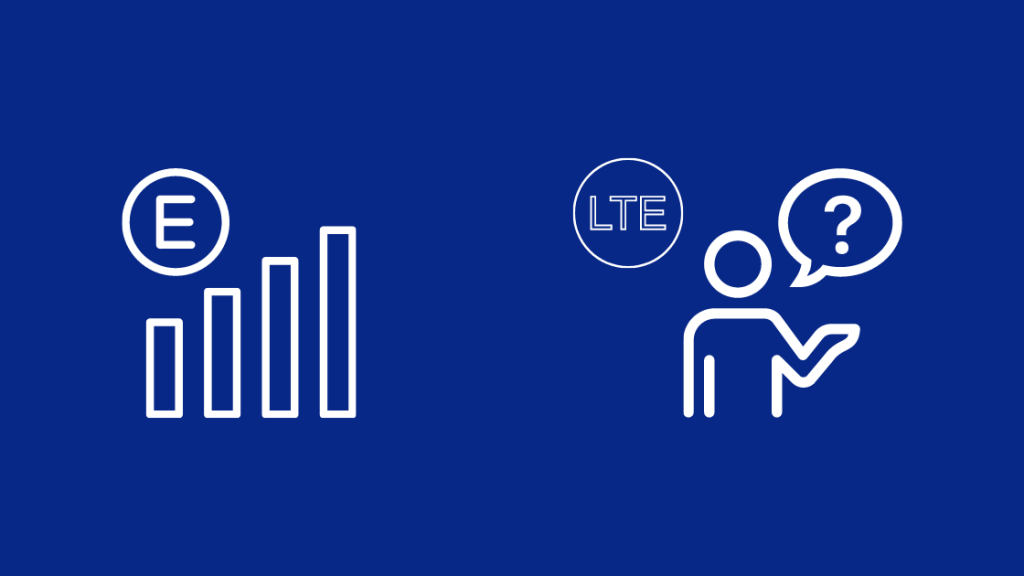
Giống như bất kỳ mạng di động nào khác, T-Mobile đặt khả năng kết nối và vùng phủ sóng lên hàng đầu trước tốc độ vì điều quan trọng hơn là duy trì kết nối với mạng đang có tốc độ tốt nhất.
Vì vậy, nếu bạn đang ở khu vực có cường độ tín hiệu 5G hoặc 4G rất thấp hoặc không tồn tại, T-Mobile sẽ kết nối bạn với một mạng có phạm vi phủ sóng rộng hơn nhưng chậm hơn như 3G hoặc EDGE.
Tuy nhiên, hậu quả của điều này chỉ có thể thực sự cảm nhận được ở tốc độ internet vì duyệt internet cần nhiều băng thông hơn so với cuộc gọi.
Việc sử dụng EDGE thường chỉ là tạm thời vì T-Mobile sẽ giúp bạn kết nối với mạng ban đầu ngay khi cường độ tín hiệu đạt mức chấp nhận được.
Nếu bạn bị kẹt trong mạng EDGE mà không kết nối lại với mạng 4G hoặc 5G tốc độ cao của họ, điều đó có nghĩa là đã xảy ra sự cố với điện thoại hoặc mạng của bạn.
Lỗi trong hệ thống hoặc điện thoại của bạn có thể gây rasự cố này nhưng việc khắc phục sự cố rất dễ dàng.
Mạng di động bị kẹt khi sử dụng EDGE
Nếu bạn gặp khó khăn khi kết nối với EDGE và không thể kết nối lại với mạng ban đầu của mình mạng, đó có thể là một vấn đề vì không ai thích tốc độ internet chậm.
T-Mobile sẽ tự động đưa bạn vào mạng nhanh nhất có thể ngay khi phạm vi phủ sóng tốt hơn.
Tuy nhiên, nếu điều đó không tự động xảy ra với bạn thì có thể có sự cố với điện thoại hoặc mạng của bạn.
Việc đưa bạn trở lại mạng ban đầu khá dễ dàng và đơn giản và dễ dàng -làm theo các bước khắc phục sự cố, bạn có thể khắc phục kết nối của mình ngay lập tức.
Hãy đến gần Tháp tín hiệu hơn để bắt sóng tốt hơn
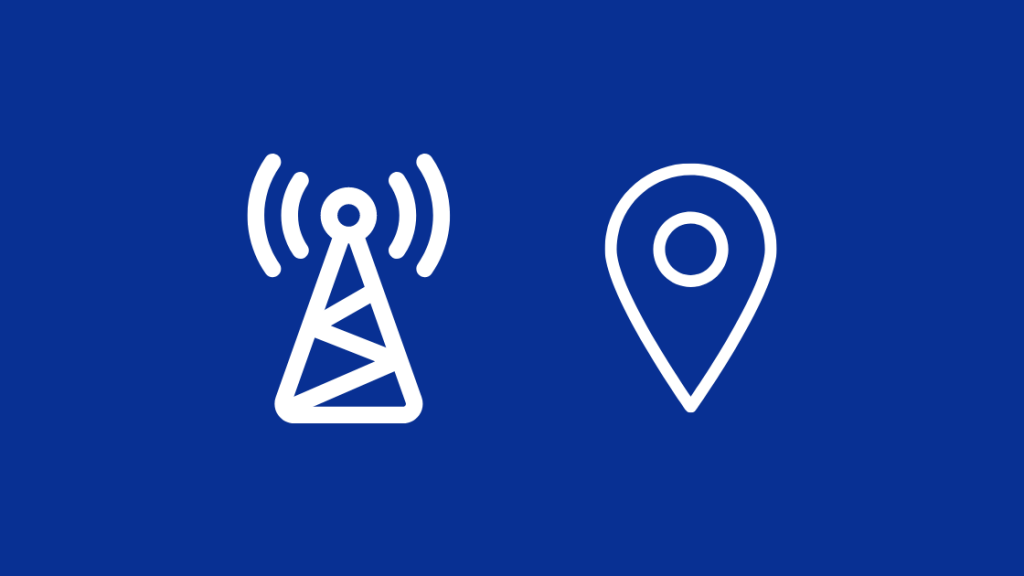
Một trong những lý do bạn sử dụng mạng EDGE là do bạn đã mất kết nối với mạng nhanh hơn hoặc cường độ tín hiệu tới mạng đó khá yếu.
Để tìm một trạm phát sóng di động gần bạn có khả năng 4G hoặc 5G , hãy sử dụng công cụ như Cellmapper.net.
Công cụ này hiện chỉ hỗ trợ Android và Windows 10 Mobile và bạn có thể tìm ứng dụng từ các cửa hàng ứng dụng tương ứng.
Cài đặt ứng dụng và tìm ô tháp gần bạn nhất.
Di chuyển lại gần chúng hơn và xem liệu điện thoại có ra khỏi EDGE và quay lại mạng ban đầu của bạn hay không.
Khởi động lại điện thoại thông minh của bạn
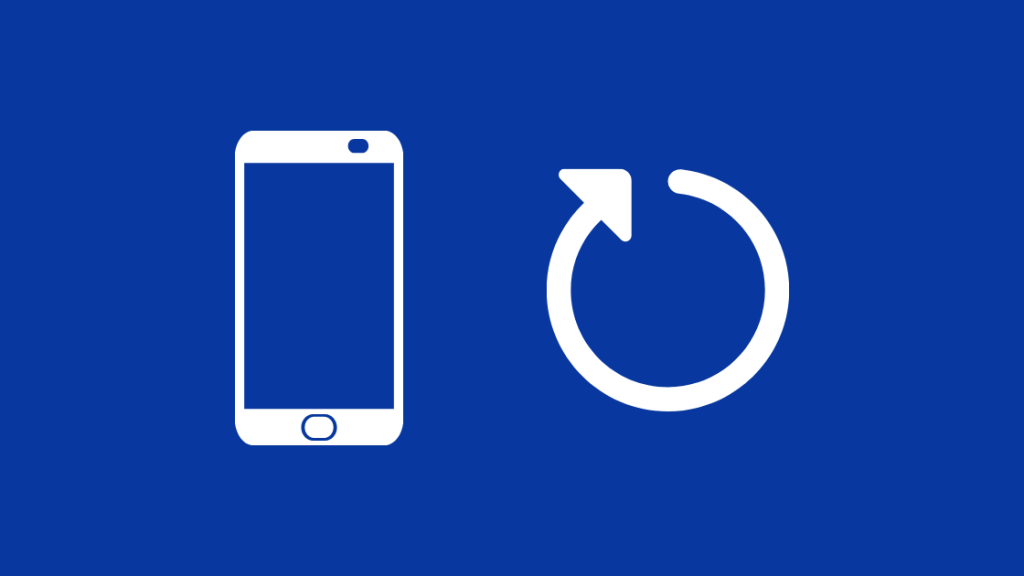
Nếu bạn đã ở gần tháp di động T-Mobile và điện thoại vẫn ở EDGE, hãy thử khởi động lạiđiện thoại.
Nhấn và giữ nút nguồn trên điện thoại Android của bạn và chọn Khởi động lại hoặc Tắt.
Việc chọn 'Tắt' sẽ yêu cầu bạn bật lại điện thoại, trong khi 'Khởi động lại ' sẽ tự động làm việc đó cho bạn.
Đối với điện thoại Apple, nhấn và giữ nút âm lượng hoặc nút sườn cho đến khi thanh trượt xuất hiện.
Kéo thanh trượt qua để tắt điện thoại.
Sau khi tắt, hãy bật lại bằng cách nhấn và giữ nút sườn cho đến khi logo Apple xuất hiện.
Khi điện thoại bật, hãy kiểm tra biểu tượng mạng ở đầu màn hình để đảm bảo điện thoại đã kết nối với 4G hoặc 5G.
Ngắt kết nối và kết nối lại với mạng di động
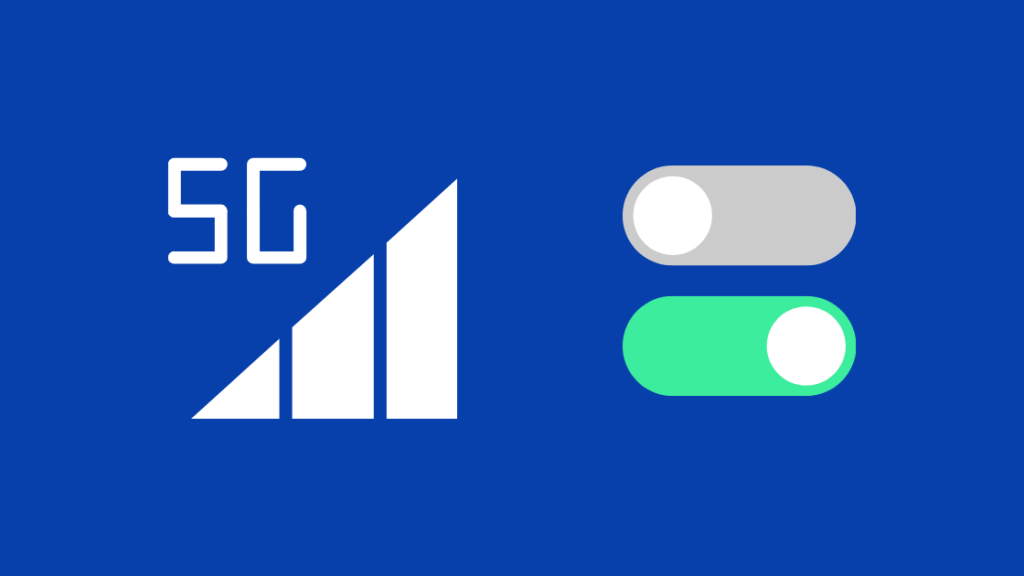
Bạn cũng có thể thử ngắt kết nối điện thoại khỏi mạng và kết nối điện thoại quay lại.
Bạn có thể thực hiện việc này bằng cách tháo thẻ SIM ra khỏi khe cắm của nó và lắp lại hoặc bật và tắt chế độ trên máy bay.
Việc này có thể giúp định cấu hình lại kết nối của bạn với mạng và giúp bạn kết nối lại với mạng 4G hoặc 5G mà bạn đã sử dụng trước đó.
Để bật chế độ trên máy bay trên Android:
- Mở ứng dụng Cài đặt.
- Truy cập sang Không dây & mạng > Hơn. Nó được gắn nhãn 'Kết nối' trong điện thoại Samsung).
- Bật Chế độ trên máy bay.
- Đợi vài giây và tắt Chế độ trên máy bay.
Đối với Apple người dùng, hãy mở Trung tâm điều khiển và bật Chế độ trên máy bay.
Đợi vài giâytrước khi tắt Chế độ trên máy bay.
Sau khi điện thoại kết nối với mạng Di động, hãy kiểm tra xem điện thoại đã di chuyển ra khỏi EDGE chưa.
Sửa đổi Cài đặt Trình tiết kiệm pin
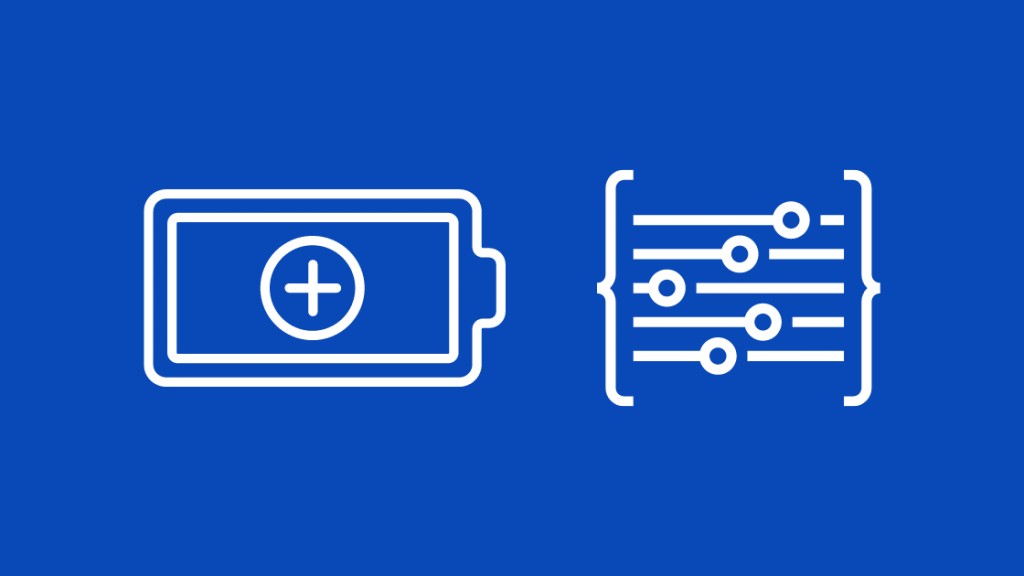
Một số điện thoại có tính năng quản lý pin tích cực và kết quả là điện thoại tự buộc phải sử dụng mạng chậm hơn để tiết kiệm pin.
Hãy tắt trình tiết kiệm pin để xem có phải trường hợp này không.
Để tắt trình tiết kiệm pin trên Android, hãy kéo thanh thông báo xuống và tìm cài đặt tiết kiệm pin ở đó.
Tắt nó đi, nếu nó đang bật; Ngoài ra, bạn có thể:
- Mở ứng dụng Cài đặt.
- Điều hướng đến tùy chọn Chăm sóc pin hoặc Thiết bị.
- Tìm mục có tên Tối ưu hóa pin hoặc Trình tiết kiệm pin.
- Tắt tính năng này.
Khởi động lại điện thoại của bạn sau khi thực hiện những thay đổi này và xem liệu điện thoại của bạn có kết nối với mạng di động ban đầu hay không.
Trong điện thoại iOS, tùy chọn này tính năng này được gọi là Chế độ năng lượng thấp và bạn có thể tắt tính năng này bằng cách:
- Mở menu Cài đặt.
- Chuyển đến Pin.
- Tìm Chế độ năng lượng thấp và bật tắt nó đi.
Suy nghĩ cuối cùng
Sau khi bật và tắt Chế độ trên máy bay trên iPhone của bạn, hãy đảm bảo rằng bạn có thể sử dụng điểm phát sóng di động.
Nếu bạn đang gặp sự cố với điểm phát sóng trên iPhone của bạn, hãy khởi động lại điện thoại và thử lại.
Nếu kết nối T-Mobile của bạn vẫn gặp sự cố ngay cả sau khi thử tất cả các bước khắc phục sự cố này, hãy thử thiết lập APN mới.
Bạn có thểCũng thích đọc
- Tại sao Internet T-Mobile của tôi lại chậm như vậy? Cách khắc phục trong vài phút
- T-Mobile Amplified Vs Magenta: Cách chọn giữa hai
- Cách nhận dữ liệu không giới hạn khi nói chuyện trực tiếp
- Cách lừa gia đình T-Mobile Ở đâu
Các câu hỏi thường gặp
EDGE có tốt hơn LTE không?
EDGE, thường được gọi là 2G, là một tiêu chuẩn mạng di động khá cũ với tốc độ rất hạn chế. Tuy nhiên, LTE là một trong những công nghệ mạng di động mới nhất và vượt trội hơn rất nhiều so với EDGE về tốc độ internet.
Có phải tất cả khách hàng của T-Mobile đều nhận được 5G không?
Nếu điện thoại của bạn có 5G hỗ trợ, bạn có thể sử dụng mạng 5G mới của T-Mobile miễn phí nâng cấp.
Làm cách nào để biết liệu tôi có 5G trong khu vực của mình không?
Nếu bạn muốn biết liệu khu vực của mình có được hỗ trợ hay không Vùng phủ sóng 5G, hãy truy cập trang web của nhà cung cấp dịch vụ của bạn, nơi bạn có thể kiểm tra bản đồ vùng phủ sóng và xem khu vực của bạn có nằm trong vùng phủ sóng hay không.
Cường độ tín hiệu H+ là gì?
H+ là chế độ bật nhanh nhất mạng 3G và cho phép bạn có tốc độ lên tới 10-100 megabit/giây.
Xem thêm: Thông báo chờ bộ điều nhiệt Honeywell: Cách khắc phục?
